Page 1
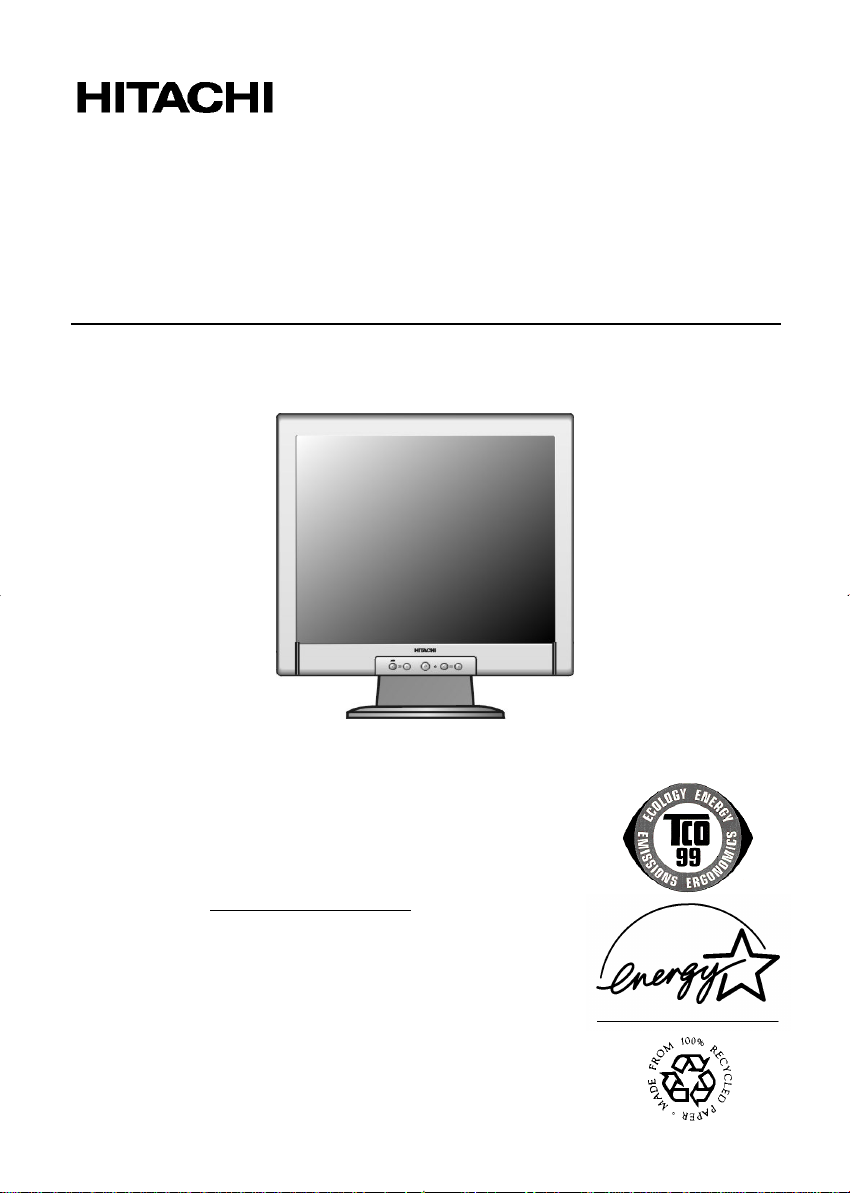
COLOUR LCD MONITOR
CML156XW
USER MANUAL
MANUEL D’UTILISATION
BEDIENUNGSANLEITUNG
MANUAL DE USUARIO
MANUALE DI ISTRUZIONI
Ο∆ΗΓΙΕΣ ΧΕΙΡΙΣΜΟΥ
READ
THE INSTRUCTIONS INSIDE CAREFULLY.
KEEP THIS USER MANUAL FOR FUTURE REFERENCE.
For future reference, record the serial number of your colour monitor.
SERIAL No.
The serial number is located on the rear of the monitor.
This monitor is E
computer equipped with VESA DPMS.
The E
NERGY STAR
of any product or service.
NERGY STAR
As an E
product meets the E
NERGY STAR
®
emblem does not represent EPA endorsement
®
Partner, Hitachi,Ltd. has determined that this
NERGY STAR
®
compliant when used with a
®
guidelines for energy efficiency.
Page 2
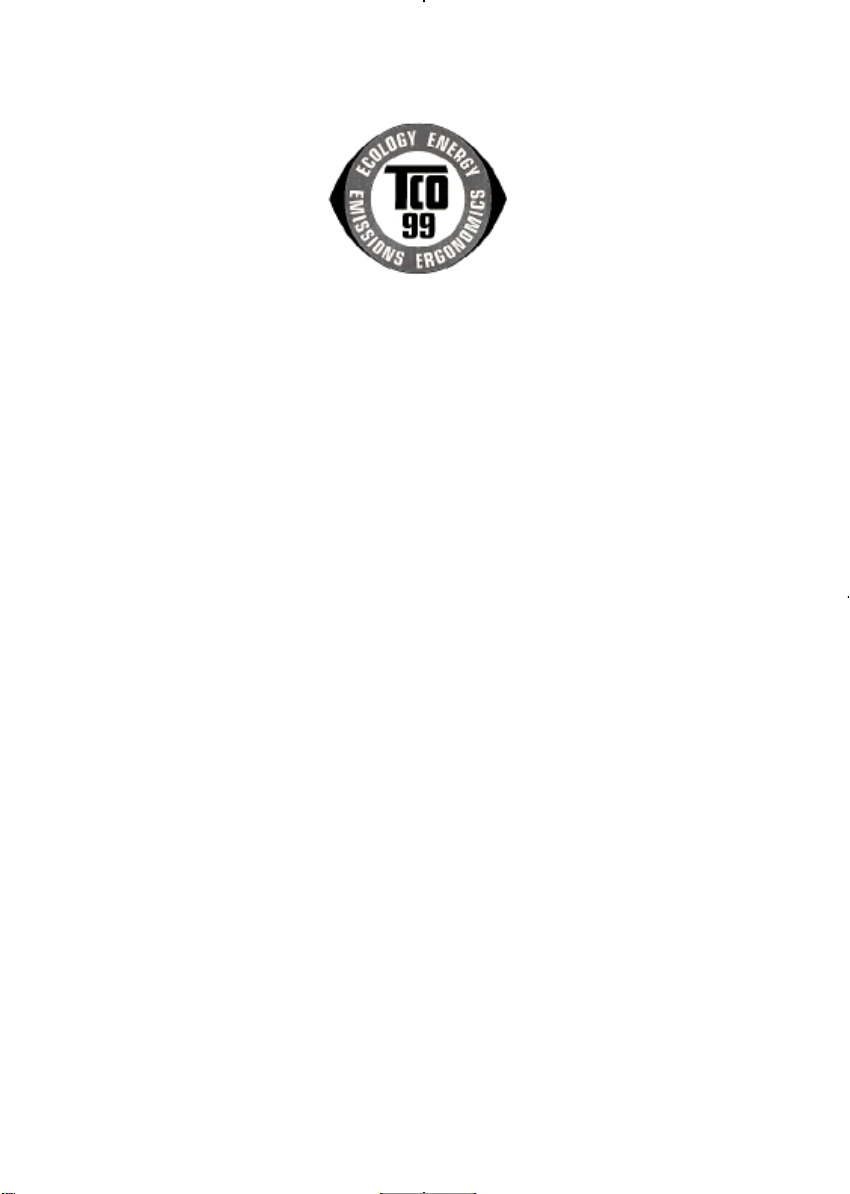
TCO’99 STATEMENT
Congratulations!
You have just purchased a TCO'99 approved and labelled product! Your choice has provided you with
a product developed for professional use. Your purchase has also contributed to reducing the burden on
the environment and also to the further development of environmentally adapted electronics
products.
This product meets the requirements for the TCO'99 scheme which provides for an international
environmental and quality labelling of personal computers. The labelling scheme was developed as a
joint effort by the TCO (The Swedish Confederation of Professional Employees), Svenska
Naturskyddsforeningen (The Swedish Society for Nature Conservation), Statens Energimyndighet
(The Swedish National Energy Administration) and SEMKO AB.
The requirements cover a wide range of issues: environment, ergonomics, usability, reduction of
electric and magnetic fields, energy consumption and electrical safety.
Why do we have environmentally labelled computers?
In many countries, environmental labelling has become an established method for encouraging the
adaptation of goods and services to the environment. The main problem, as far as computers and
other electronics equipment are concerned, is that environmentally harmful substances are used both
in the products and during their manufacture. Since it is not so far possible to satisfactorily recycle the
majority of electronics equipment, most of these potentially damaging substances sooner or later
enter nature.
There are also other characteristics of a computer, such as energy consumption levels, that are
important from the viewpoints of both the work (internal) and natural (external) environments. Si nce
all methods of electricity generation have a negative effect on the environment (e.g. acidic and
climate-influencing emissions, radioactive waste), it is vital to save energy. Electronics equipment in
offices is often left running continuously and thereby consumes a lot of energy.
What does the environmental labelling involve?
The environmental demands has been developed by Svenska Naturskyddsforeningen (The Swedish
Society for Nature Conservation). These demands impose restrictions on the presence and use of
heavy metals, brominated and chlorinated flame retardants, CFCs (freons) and chlorinated solvents,
among other things. The product must be prepared for recycling and the manufacturer is obliged to
have an environmental policy which must be adhered to in each country where the company
implements its operational policy.
The energy requirements include a demand that the computer and/or display, after a certain period of
inactivity, shall reduce its power consumption to a lower level in one or more stage s. The length of
time to reactivate the computer shall be reasonable for the user.
Page 3
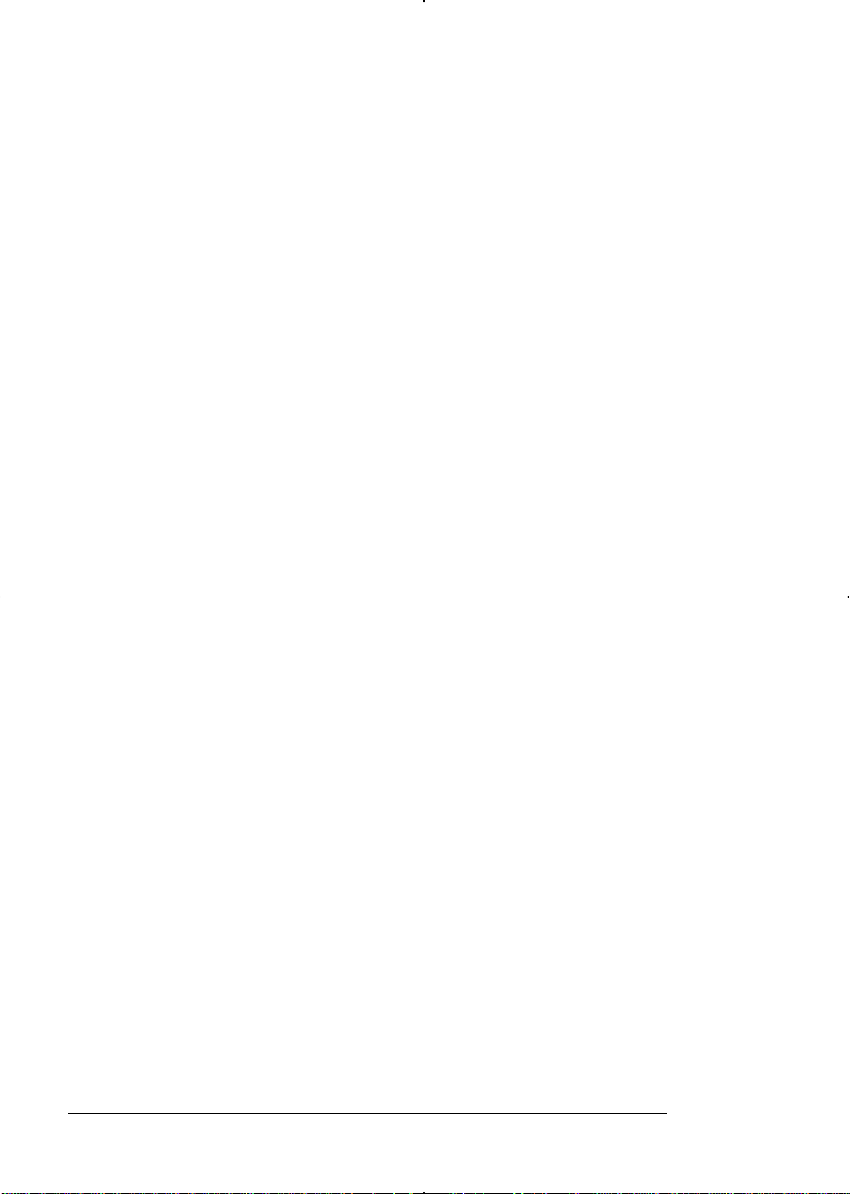
Below you will find a brief summary of the environmental requirements met by this product. The
complete environmental criteria document may be ordered from:
TCO Development
SE-114 94 Stockholm, Sweden
Fax: +46 8 782 92 07
Email (Internet): development@tco.se
Current information regarding TCO'99 approved and labelled products may also be
obtained via the Internet, using the address: http://www.tco-info.com/
Environmental requirements
Flame retardants
Flame retardants are present in printed circuit boards, cables, wires, casings and housings. Their
purpose is to prevent, or at least to delay the spread of fire. Up to 30% of the plastic in a computer
casing can consist of flame retardant substances. Most flame retardants contain bromine or chloride,
and those flame retardants are chemically related to another group of environmental toxins, PCBs.
Both the flame retardants containing bromine or chloride and the PCBs are suspected of giving rise to
severe health effects, including reproductive damage in fish-eating birds and mammals, due to the
bio-accumulative* processes. Flame retardants have been found in human blood and researchers fear
that disturbances in foetus development may occur.
The relevant TCO'99 demand requires that plastic components weighing more than 25 grams must
not contain flame retardants with organically bound bromine or chlorine. Flame retardants are allowed
in the printed circuit boards since no substitutes are available.
Cadmium**
Cadmium is present in rechargeable batteries and in the colour -generating layers of certain computer
displays. Cadmium damages the nervous system and is toxic in high doses. The relevant TCO'99
requirement states that batteries, the colour -generating layers of display screens and the electrical or
electronics components must not contain any cadmium.
Mercury**
Mercury is sometimes found in batteries, relays and switches. It damages the nervous system and is
toxic in high doses. The relevant TCO'99 requirement states that batteries may not contain any
mercury. It also demands that mercury is not present in any of the electrical or electronics
components associated with the labelled unit. There is however one exception. Mercury is, for the
time being, permitted in the back light system of flat panel monitors as there today is no
commercially available alternative. TCO aims on removing this exception when a mercury free
alternative is available.
CFCs (freons)
The relevant TCO'99 requirement states that neither CFCs nor HCFCs may be used during the
manufacture and assembly of the product. CFCs (freons) are sometimes used for washing printed
circuit boards. CFCs break down ozone and thereby damage the ozone layer in the stratosphere,
causing increased reception on earth of ultraviolet light with e.g. increased risks of skin cancer
(malignant melanoma) as a consequence.
Lead**
Lead can be found in picture tubes, display screens, solders and capacitors. Lead damages the nervous
system and in higher doses, causes lead poisoning. The relevant TCO´99 requirement permits the
inclusion of lead since no replacement has yet been developed.
*
Bio-accumulative is defined as substances which accumulate within living organisms
**
Lead, Cadmium and Mercury are heavy metals which are Bio -accumulative.
Page 4
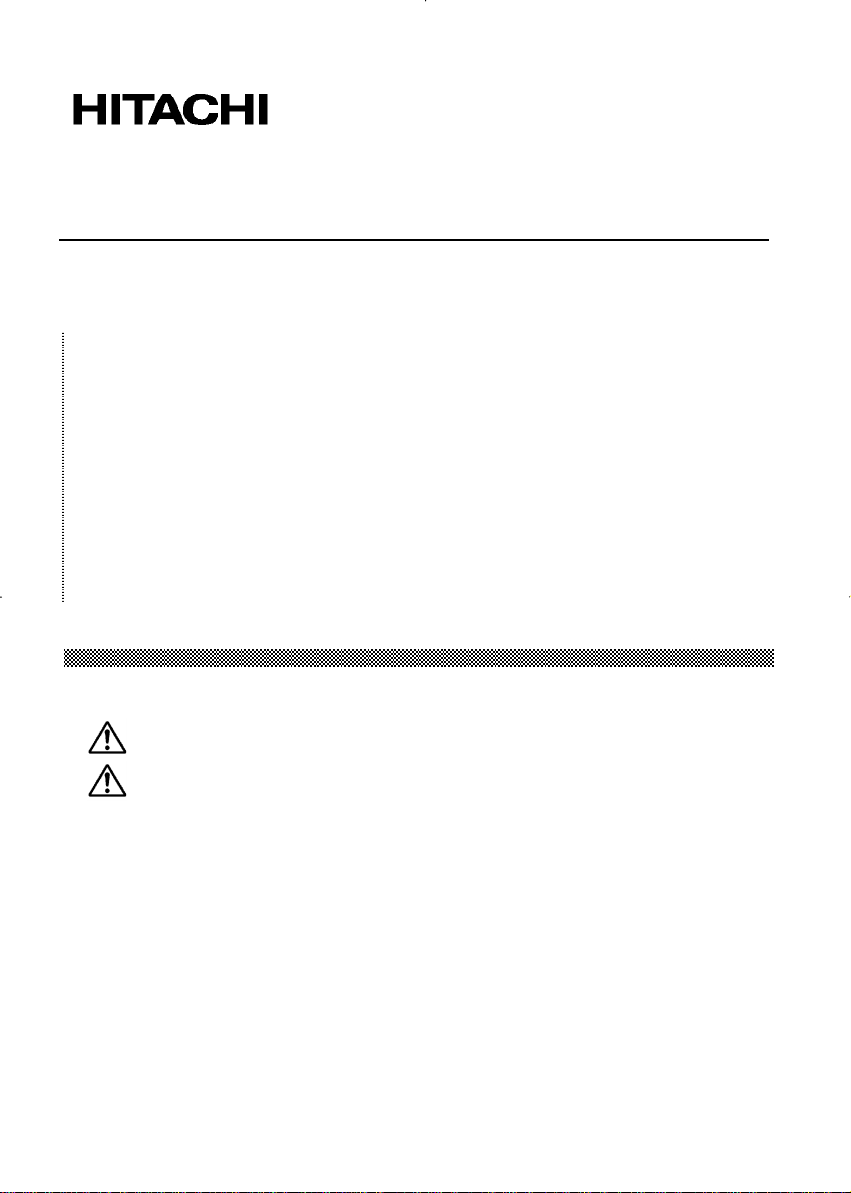
Moniteur Couleur
CML156XW MANUEL D’UTILISATION
Félicitations, vous avez acquis le moniteur couleur HITACHI.
Lisez attentivement les instructions et conservez ce manuel pour d'éventuelles
utilisations futures.
REMARQUE:
* Les informations contenues dans ce manuel peuvent être modifiées sans préavis.
Le constructeur n’accepte aucune responsabilité pour les erreurs qui peuvent
éventuellement apparaître dans ce manuel.
* Tous droits réservés, y compris celui de traduction, reproduction, duplication (même
partielles) par quelque procédé que ce soit.
MARQUES DÉPOSÉES:
VGA est une marque déposée d’ International Business Machines Corporation.
VESA est la marque d’une organisation sans but lucratif, la Video Electronics Standard
Association.
E
NERGY STAR
®
est une marque de l’ EPA (Environmental Protection Agency, USA).
SOMMAIRE
Pour une Utilisation Sûre de ce Moniteur ......................................................23
Avertissement..................................................................................................... 24
Précautions ....................................................................................................... 27
Chapitre 1 Installation....................................................................................29
Déballage ................................................................................................................... 29
Connecter le Moniteur LCD et sa Base...................................................................... 29
Réglage de l'angle de vue.......................................................................................... 29
Relier à l'ordinateur .................................................................................................... 30
Connecter l'alimentation CA....................................................................................... 30
Installer le moniteur LCD............................................................................................ 30
Système de gestion de l'alimentation......................................................................... 30
21
Page 5
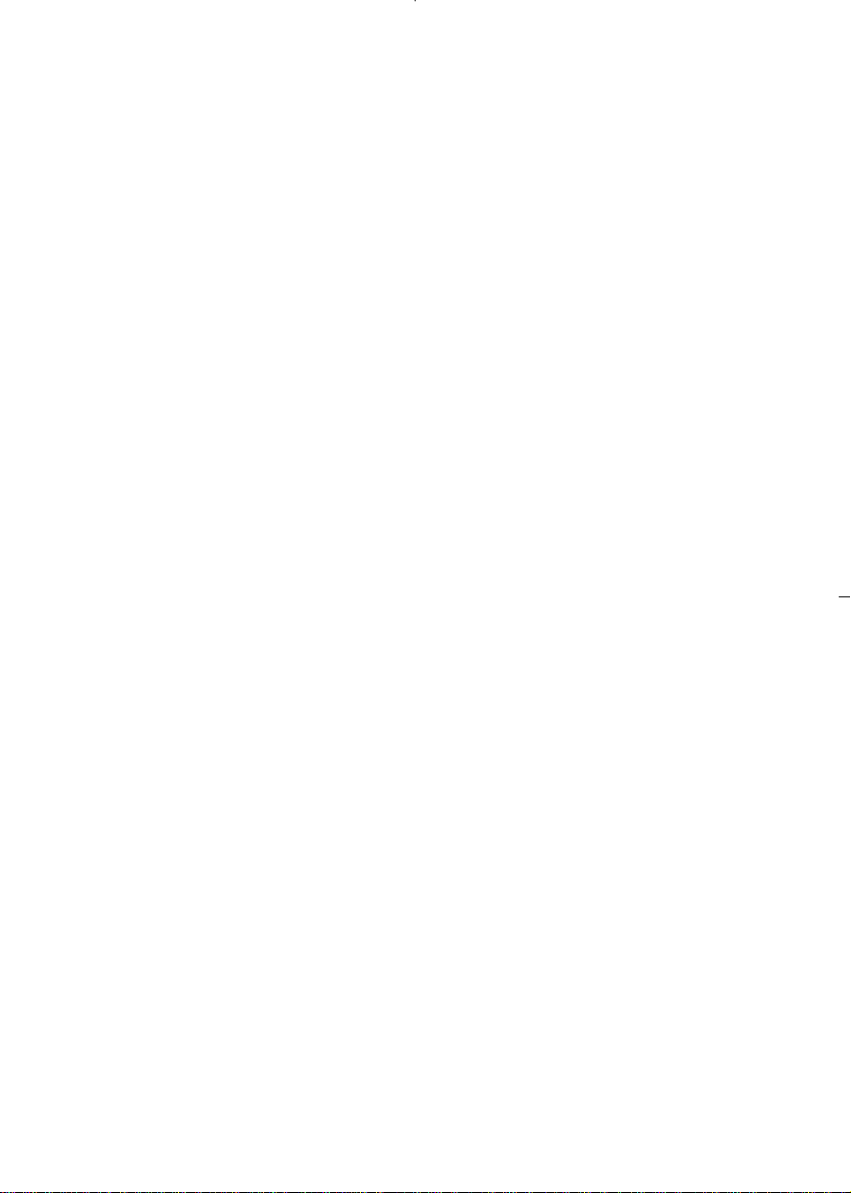
Chapitre 2 Contrôles d'affichage ....................................................................31
Contrôles utilisateur....................................................................................................31
Ajuster l'affichage du moniteur ................................................................................... 31
Function Description................................................................................................... 32
Chapitre 3 Information Technique ..................................................................33
Spécifications .............................................................................................................33
Table des fréquences standard.................................................................................. 35
Dépannage................................................................................................................. 36
22
Page 6
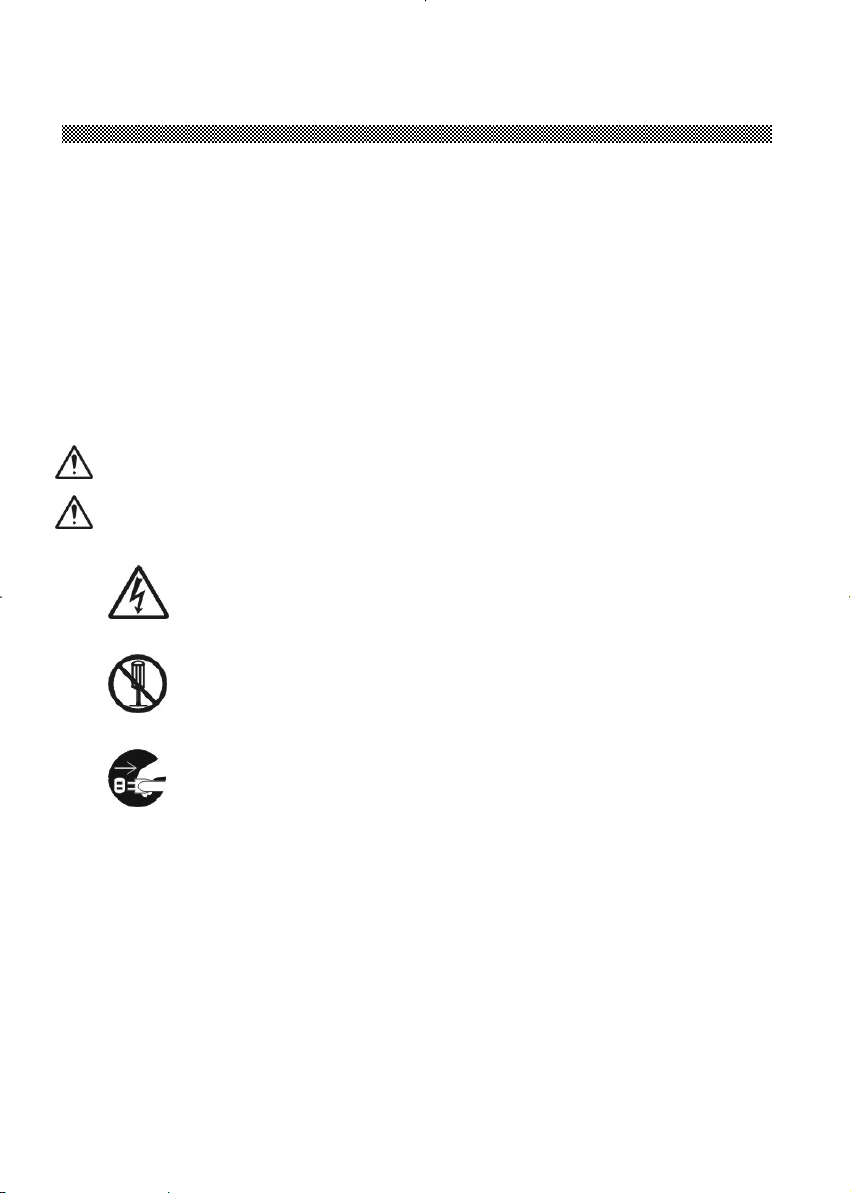
Pour une Utilisation Sûre de ce Moniteur
Precautions ordinaires de sécurité
Avant d’utiliser l’appareil veuillez lire les precautions de sécurité de manière à en
comprendre le contenu.
• Effectuez les démarches en respectant les instructions et les directives énoncées
dans ce manuel.
• Respectez tout les avertissements, indiqués sur l’appareil et dans ce manuel, car
une négligence sur ce point pourrait provoquer un incendie ou des dégâts à
l’appareil.
Symboles
Des indications de sécurité sont expliquées ci-dessous. Elles sont signalées par les
termes “Avertissement” et “Precaution”, accompagnés d’un symbole graphique. En outre,
des détails sont ussociés à d’autres symboles graphiques.
Avertissement
Précaution
Maniement et utilisation
Manipulez et utilisez l’appareil conformément aux descriptions de ce manuel. Si vous
éprouvez un problème à l’emploi de l’appareil, mettez-le hors tension, débranchez le
cordon d’alimentation et contactez le revendeur chez qui vous avez acheté l’appareil ou
un centre de service.
Soins suffisants
Les précautions énoncées sur l’appareil et dans ce manuel ont été soigneusement
étudiées, mais des incidents imprévus peuvent survenir.
Lorsque vous maniez ou utilisez l’appareil, agissez avec prudence et tenez compte des
instructions suivantes.
Ce symbole indique un danger, pouvant entraîner la mort ou une
blessure grave.
Ce symbol indique un danger, pouvant entraîner une blessure
légère ou des dégâts important a l’appareil.
[ Exemple 1] Risque de décharge électrique
Ce symbole (Ì) indique qu’il est nécessaire de faire attention. A
l’intérieur du symbole (Ì), un dessin indique par exemple “Risque
de décharge éléctrique”.
[ Exemple 2] Démontage interdit
Ce symbole ( [ ) indique une action interdite. Par exemple, le
dessin de ce symbole-ci ( [ )signifie “Démontage interdit”.
[ Exemple 3] Débrancher le cordon secteur à la prise
Ce symbole (z) indique une action nécessaire. Par exemple, le
dessin de ce symbole-ci (z) signifie “ Débrancher le cordon
secteur à la prise”. D’autres actions obligatoires peuvent être
indiquées.
23
Page 7

Avertissement
Chaleur, fumée, odeur ou sons abnormaux
Si une anomalie se produit, mettez l’appareil hors tension et débranchez le cordon
d’alimentation, car une utilisation continue dans cet état pourrait provoquer une incendie
ou une décharge électrique. La partie autour du cordon doit être dégagée pour permettre
de le débrancher facilement.
Réparation, modification, démontage
N’essayez pas de démonter, de réparer ou de modifier l’appareil, car ceci pourrait
provoquer un incedie ou une décharge électrique.
Orifices d’aération
- Les orifices d’aération ont pour but d’éviter une hausse de la température interne. Ne
placez pas d’objets qui pourraient boucher ces orifices et ne placez pas l’appareil
dans une baie où les orifices pourraient être obstrués, car la hausse de température
interne pourrait provoquer un incendie ou une défaillance.
Ne placez pas l’appareil dans une baie où il serait dans une position inclinée, car ceci
-
modifierait le passage de l’air par les orifices. La hausse de la température interne
pourrait alors provoquer un incendie ou une défaillance.
Insertion de corps étrangers
N’introduisez jamais de trombones, épingles ou autres objets métalliques par les orifices
de ventilation, car ceci pourrait provoquer un incendie ou une défaillance.
Ne retirez pas le couvercle de l’appareil, car il renferme de nombreuses plèces sous
haute tension qui peuvent être dangereuses.
Retrait du couvercle
Objets posés sur l’appareil
Ne posez pas de vases, tasses ou autres récipients contenant un liquide, épingles
trombones ou autres objets métalliques sur l’appareil, car leur infiltration pourrait
provoquer un incendie ou une décharge électrique.
24
Page 8

Maniement du cordon d’alimentation
Utilisez le cordon d’alimentation fourni avec l’appareil et veillez aux points suivants. Une
utilisation inadéquate du cordon peut provoquer un incendie ou une décharge électrique.
- Ne posez rien sur le cordon.
- Ne tirez pas sur le cordon.
- N’exercez pas de pression sur le cordon.
- Ne pliez pas le cordon.
- N’enroulez pas le cordon.
N’utilisez pas le cordon près d’appareils de chauffage.
Branchement et débranchement
- Lorsque vous branchez ou débranchez le cordon au niveau de la prise secteur;
tenez-le par sa fiche. En tirant sur le cordon proprement dit, vous risquez
d’arrachez la fiche.
- Avant une longue période d’inutilisation, comme avant les vacances,
débranchez le cordon d’alimentation pour éviter un incendie.
- Pour éviter une décharge électrique, ne touchez pas le cordon d’alimentation
avec des mains humides.
Mauvais contact électrique aux prises
Pour éviter un mauvais contact aux prises de courant, pouvant provoquer un incendie,
tenez compte des point s suivants:
- Insérez à fond la fiche dans la prise.
- Avant de brancher la fiche, vérifiez que de la poussière ne s’y est pas
accumulée.
- N’ulilisez pas une prise desserée ou mal fixée.
Impact et choc
Ne laissez pas tomber, ne cognez pas et ne soumettez pas l’appareil à des chocs, car il
pourrait provoquer un incendie ou une décharge électrique.
Tension électrique
La tension de fonctionnement va de 230 à 240 V. Toute autre tension pourrait provoquer
un incendie ou une décharge électrique.
Prise à extension
Ne branchez pas plusieurs fiches sur une même prise. Ceci peut provoquer un incendie
ou une activation des disjoncteurs, entraînant une perte des données
ou des dégâts à l’appareil.
25
Page 9

Utilisation en milieu humide ou poussiéreux
N’utilisez pas et ne rangez pas l’appareil dans un endroit poussiéreux ou humide, tel une
sale de bain, car ceci peut provoquer un incendie ou une décharge électrique.
Variation de température
Transporter l’appareil dans des endroits où la température est très différente peut
entraîner une condensation d’humidité à l’intérieur et à l’exterieur de celui-ci. L’utiliser
dans cet état peut provoquer un incendie ou une décharge électrique. Laissez reposez
l’appareil pendant quelques heures avant de l’utiliser dans un local différente.
Condensateur électrolytie à alumnium
Le condensateur électrolytique utilisé dans l’adapteur secteur a une durée de vie limitée.
Au-delà de cette période (environ 5 ans), remplacez l’adapdateur secteur. Une fuite ou un
déssèchement du liquide electrolytique peut provoquer un incendie ou une décharge
électrique. Ceci peut aussi entraîner une défaillance de l’appareil.
Dégâts subis par l’écran
- Un liquide peut s’écouler de l’affichage s’il est endommagé. Ne touchez pas ce
liquide. En cas de contact sur les mains, lavez-les convenablement. Si du liquide
entre en contact avec la bouche ou les yeux, lavez et rincez abondamment, puis
consultez immédiatement un médecin.
- Si l’écran fabriqué en verre, devait se briser, manipulez les fragments avec
grand soin pour ne pas vous blesser.
Avertissement concernant le mercure
Hg - LA LAMPE DE CE PRODUIT CONTIENT DU MERCURE. METTEZ-LA AU REBUT
DANS LE RESPECT DES LOIS EN VIGUEUR SUR LA PROTECTION DE
L'ENVIRONNEMENT.
Pour les informations concernant le Recyclage et la Mise au rebut, prenez contact avec
vos agences officielles respectives ou avec l'Electronic Industries Alliance sur
www.lamprecycle.org
www.epsc.ca
(1-800-448-2244) aux Etats-Unis.
au Canada Pour de plus amples informations, appelez le 1-800-HITACHI
aux Etats-Unis, ou l'Electronic Product Stewardship Canada sur
26
Page 10

PRÉCAUTIONS
Arêtes métalliques et autres
Lors d’un déplacement de l’appareil, prenez soin de ne pas vous blesser aux arêtes en
metal ou en plastique.
Ne placez pas l’appareil sur une surface inclinée ou instable, car il peut provoquer des
blessures en tombant.
- Disposez le câble de manière qu’il soit hors du passage. Si un câble est accroché, il
- Ne posez pas d’objets pesants sur les câbles et ne placez pas ceux-ci près d’une
- Pour ajuster l’angle de l’écran, déplacez-le lentement en le tenant des deux mains en
- Pour éviter de vous coincer les doigts, ne placez pas les mains près du support
Endroits instables
Câble d’écran
peut provoquer des blessures et endommager l’appareil raccordé.
source de chaleur, car ils pourraient se briser et endommager les appareils
raccordés.
Support
haut à gauche et à droite. Il risquerait de tomber en le déplaçant d’une seule main.
lorsque vous ajustez l’angle du support de l’écran.
Fatigue des yeux
Lors d’un travail continu face à l’écran utilisez un éclairage compris entre 300 et 1000 lux.
Après chaque heure de travail, reposez-vous 10 à 15 minutes pour éviter une fatigue
excessive des yeux.
Élimination de l’appareil
Pour vous débarrasser de l’appareil, consultez le revendeur chez qui vous avez acheté
l’appareil ou conformez-vous aux lois et reglements locaux.
Page 11

Parasites électroniques
Si cet appareil est utilisé à proximité d’autres dispositifs électroniques, des interférences
mutuelles peuvent se produire. Des parasites peuvent perturber la réception de radios ou
de téléviseurs. Dans ce cas, essayez ce qui suit:
- Placez cet appareil aussi loin que possible de la radio ou du téléviseur.
- Changez l’orientation de l’antenne de la radio ou du téléviseur.
- Utilisez une prise électrique différente.
Rangement de l’emballage en plastique
Conservez l’emballage en plastique de l’appareil hors de portée de petits enfants, car il
pourrait provoquer un étouffement.
28
Page 12

Chapitre 1 Installation
Déballage
Avant de déballer votre moniteur, préparez un espace de travail approprié pour votre
Moniteur et votre ordinateur. Vous aurez besoin d'une surface stable et propre près d'une
prise murale. Assurez-vous également que le Moniteur LCD a un espace suffisant autour
de lui pour la circulation de l'air. Bien que le Moniteur LCD utilise très peu de courant, une
certaine ventilation est quand même nécessaire pour éviter que le Moniteur LCD ne
devienne trop chaud.
Après avoir déballé le Moniteur LCD, assurez-vous que les articles suivants sont inclus
dans le carton :
* Moniteur LCD * Manuel d'utilisation
* Cordon électrique 1.8M * Base
Si vous vous apercevez que l'un de ces articles manque ou semble endommagé,
contactez immédiatement votre revendeur.
Connecter le Moniteur LCD et sa Base
Lorsque vous ouvrez la boîte, prenez la
base et placez-la en premier sur le bureau.
Connectez ensuite le moniteur LCD avec sa
base.(cf. Schéma 1-1 )
Schéma nº 1-1
Réglage de l'angle de vue
Ce Moniteur LCD est conçu pour vous offrir
un angle de visibilité confortable. Cet angle
de visibilité peut être ajusté entre -5° et
+30°.
Schéma nº 1-2
Avertissement
Ne forcez pas le Moniteur LCD au-delà de ses limites maximales dans les quatre
directions.En essayant quand même, vous risquez d'abîmer le moniteur et son pied.
29
Page 13

Relier à l'ordinateur
1. Eteignez l'ordinateur et le Moniteur LCD.
2. Connectez le câble de signal au port VGA de
votre PC.
3. Assurez-vous que la connexion est bien faite.
Schéma nº 1-3
Connecter l'alimentation CA
1. Connectez le cordon d’alimentation sur le
socle électrique CA du moniteur. (cf. Schéma
nº 1-4)
2. Connect la fiche du cordon d’alimentation sur
une source électrique CA.
Schéma nº 1-4
Avertissement
Nous recommandons d’installer un dispositif de “Protection contre les Surtensions” entre
la Prise d’Alimentation CA et la prise murale comme protection supplémentaire contre les
surtensions, pour empêcher les effets des variations soudaines de voltage d’atteindre le
Moniteur LCD. Les surtensions soudaines peuvent endommager votre moniteur.
Installer le moniteur LCD
1. Assurez-vous que le cordon d’alimentation est connecté au Moniteur LCD.
2. Allumez l'interrupteur d'alimentation continue du Moniteur LCD situé sur l’encadrement
du moniteur.
Système de gestion de l'alimentation
Ce Moniteur LCD est conforme au projet de gestion de l'alimentation VESA DPMS
(version 1.00). Le projet VESA DPMS fournit quatre modes d'économie d'énergie grâce à
la détection des signaux de synchronisation horizontale ou verticale. Reportez-vous à la
section Gestion de l'alimentation des Spécifications au Chapitre 3.
30
Page 14

Chapitre 2 Contrôles d'affichage
Contrôles utilisateur
Une description de chacun des indicateurs et boutons de contrôle des fonctions du Moniteur LCD est
donnée ci-dessous :
Schéma nº 2-1
Interrupteur
1
d'alimentation continue
Indicateur d'alimentation
2
continue
Boutons de sélection
3
des fonctions
Boutons de contrôle des
4
réglages
Ajuster l'affichage du moniteur
Le moniteur a quatre touches de fonction pour faire une sélection entre les fonctions montrées dans
le menu OSD. En utilisant l'OSD, ajuster et sélectionner les paramètres de l'affichage devient simple
et rapide.
Le menu de fonction OSD
Pour accéder le menu principal de l'OSD, appuyez
simplement sur une des touches de selection de
fonction, et le menu s'affichera comme montré
ci-dessous:
Continuez de presser les boutons de selection des
functions pour faire defiler tous les elements du
menu, puis presses les bouton de contrôle
d’ajustement pour ajuster le contenu de l’élément
sélectionné.
Attention
La version de firmware peut être mise à jour, tandis que le numéro de version montré dans tous les
menus OSD sera toujours le même que dans Ver. 1.00.
Appuyez sur l'interrupteur pour allumer ou éteindre le moniteur.
L'indicateur LED s'allume vert — Le moniteur est allumé.
L'indicateur LED s'allume d'une couleur foncée — Le moniteur
est éteint.
L'indicateur LED s'allume jaune — le moniteur LCD est en mode
“contrôle d'énergie".
Appuyez sur le bouton de contrôle gauche ou droite pour
sélectionner le menu OSD (Affichage à l'écran).
Appuyez sur le bouton gauche pour diminuer le réglage OSD et
appuyez sur le bouton droit pour augmenter le réglage OSD.
Appuyez sur le bouton de gauche pendant une seconde, cela
activera “Réglage Auto”.
Schéma nº 2-2
31
Page 15

Function Description
Icon Function Description
Luminosite Cette fonction augmente ou réduit la brillance de l’image.
Contraste
Position hor. Cette fonction fait bouger toute l’image vers la gauche ou la droite.
Position vert. Cette fonction fait bouger toute l’image vers le haut ou le bas.
Phase
Horloge
Reglement autom
Position OSD hor Cette fonction fait bouger le menu OSD vers la gauche ou la droite.
Position OSD ver Cette fonction fait bouger le menu OSD vers le haut ou le bas.
Graphique Texte
Rappel
Langue
Temp. deso
couleus
Sanvegar der
Sortie
Icon Function Description
9300
6500
Usager
Températures de couleur au coordonnée
CIE 9300°K
Températures de couleur au coordonnée CIE
6500°K
Vous pouvez choisir enter trois couleurs
(rouge, vert et bleu) sur le menu OSD.
Cette fonction augmente ou réduit la difference entre les couleurs
sombres et claires.
Un total de 101 échelles (0 à 100) est disponible pour ajuster le
focus et la clareté de l’affichage.
Cette fonction permet suivre la fréquence et permet d’ajuster
l’affichage pour une meilleure stabilité et claret. La valeur de
l’horloge peut être augmentée de +50 incréments. Le nombre
d’incréments dont la valeur de l’horloge peut être diminuée dépend
de la fréquence d’entrée.
Cette fonction ajustera automatiquement la taille de l’affichage pour
remplir tout l’écran.
Cette fonction vous permet de choisir entre un affichage de
meilleure qualité pour les graphiques ou un affichage de meilleure
qualité pour le texte. Vous pouvez choisir la résolution à 640x 400
ou à 720x 400. Reportez-vous la table des “Fréquences Standards”
au chapitre 3 pour information sur les différentes fréquences
d’affichage.
Cette fonction restaure les paramètres aux valeurs préréglées en
usine.
Huit langues sont disponibles en option pour l'OSD :
Anglais, Allemand, Français, Espagnol, Italien, Japonais, Russe et Chinois
(simplifié).
Pressezle bouton de Contrôle d’Ajustement gauche ou droit pour
sélectionner un autre langage
Temp. de Couleur: Pressez le bouton (+/-) pour sélectionner une
température de couleur différente. Veuillez voir le diagramme
ci-dessous pour la fonction et les descriptions.
Enregistre la valeur du paramètre et ferme le menu OSD.
Règle la temperature de couleur au
coordonnée CIE à 9300°K
Règle la temperature de couleur au
coordonnée CIE à 6500°K
Réglez la température de couleur
CIE, définie par l'utilisateur.
32
Page 16

Chapitre 3 Information Technique
Spécifications
Paneau LCD
Taille 15.0" (38cm)
Type d'affichage Matrix Active couleur TFT LCD
Resolution 1024 x 768
Pas d'affichage 1024 x (RGB) x 768
Aire d'affichage (mm) 304 x 228 (H x V)
Couleur d'affichage 262K
Luminosité 200 cd/m
Contraste 400 : 1 (typique)
Temps de réponse 35 ms (typique)
Tension de la lampe 760 Vrms (typique)
Courant de la lampe 6.0 mA rms. (typique)
Angle de vue Vertical:
Angle de vue Horizontal:
- 55° ~ + 45°
- 65° ~ + 65°
Couleurs d’affichage 16.7M avec FRC ou “Dithering”
Classe d'erreur de pixel ISO13406-2: Classe II
Vidéo
Signal d'entrée RVB analogique 0.7 Vp-p
Impédance d'entrée 75 Ohm ± 2%
Polarité Positive
Amplitude 0 - 0.7± 0.05 Vp
Modes multiples supportés Fréquence horizontale : 24 ~ 61 KHz
Fréquence verticale : 49 ~ 75 Hz
Courant
Courant Interupteur ON / OFF avec indicateur LED.
OSD
Luminosité Numérique
Contraste Numérique
Position horizontale Numérique
Position verticale Numérique
Phase Numérique
Horloge Numérique
Réglage du mode d'affichage Utilise une EEPROM pour enregistrer les
réglages en mémoire
Format de l'OSD 20 caractères × 9 rangées
2
(minimum) 250 cd/m2 (typique)
33
Page 17

Gestion de l'alimentation
Mode
Allumé 30W maximun 240 Alternant Vert
Standby 3W maximun 240 Alternant Jaune
Suspendu 3W maximun 240 Alternant Jaune
Eteint 3W maximun 240 Alternant Jaune
Alimentation
continue
Déconnecté 3W maximun 240 Alternant
* Conformitée aux exigences du projet VESA DPMS mesurée du côté de l'Entrée CA.
Power
Consumption*
3W maximun 240 Alternant Eteint
AC Input Couleur du LED
Jaune:Suspendu,Attente,Eteit.
Eteint:DC Power Off
Synchronisation de
l'entrée
Signal Synchronisation horizontale et verticale séparée
compatible TTL.
Polarité Positive et négative
Plug & Play
Supporte les fonctions VESA DDC1 et DDC2B
Connexions externes
Alimentation (Entrée CA) Socle CA
Câbl vidéo 1,5 m avec connecteur VGA D-Sub 15 broches
Environnement
En fonctionnement
Temperature 5°C à 40°C / 41°F à 104°F
Humidité Relative 20 à 80%
Stockage ou transport
Temperature -20°C à 60°C/ -4°F à 140°F
Humidité Relative 5% à 85%
Alimentation
Tension d'alimentation
Courant d'alimentation
Monophasé, 100~240 V alternatif, 50/60 Hz
1.2 A maximum
Dimensions et poids
Dimensions
Poids Net
Poids Brut
352(W) x 343(H) x 176(D) mm
2.9 ± 0.3 kg
4.4 ± 0.3 kg
34
Page 18

Broches du
6
Broche
1
5
11
15
10
Signale Signale
Broche
9
10
11
12
13
14
15
1
2
3
4
masse numerique
5
masse numerique
6
7
8
Description
Rouge
Vert
Bleu
Rtn Rouge
Rtn Vert
Rtn Bleu
Description
+5V
Détection de câble
masse numerique
SDA
Sync. H.
Sync. V.
SCL
Table des fréquences standard
Si la synchronisation sélectionnée ne se trouve pas dans le tableau ci-dessous, le
moniteur LCD utilisera la synchronisation le plus appropriée.
Resolution
Freq. H.
(KHz)
640 x 350 31.469 70.087 25.175 +/- VGA-350
640 x 400 24.830 56.420 21.050 -/- NEC PC9801
640 x 400 31.469 70.087 25.175 -/+,-/-
640 x 480 31.469 59.940 25.175 -/- VGA-480
640 x 480 37.861 72.809 31.500 -/- VESA - 480 - 72Hz
640 x 480 37.500 75.000 31.500 -/- VESA - 480 - 75Hz
720 x 400 31.469 70.087 28.322 -/+ VESA-400-TEXT
800 x 600 35.156 56.250 36.000 +/+ SVGA
800 x 600 37.879 60.317 40.000 +/+ VESA-600-60 Hz
800 x 600 48.077 72.188 50.000 +/+ VESA-600-72 Hz
800 x 600 46.875 75.000 49.500 +/+ VESA-600-75 Hz
832 x 624 49.725 74.55 57.2832 -/- APPLE MAC-800
1024x 768 48.363 60.004 65.000 -/- XGA
1024x 768 53.964 66.132 71.664 +/+ COMPAQ-XGA
1024x 768 56.476 70.069 75.000 -/- VESA-768-70 Hz
1024x 768 60.023 75.029 78.750 +/+ VESA-768-75 Hz
Freq. V.
(Hz)
Freq. Pixel
(MHz)
H/V Sync.
Polarité
Mode
VGA-400-GRAPH
NEC PC9821
35
Page 19

Dépannage
Ce Moniteur LCD a été préréglé en usine avec des fréquences standards VGA. Etant
données les différences de fréquences entre les différentes cartes VGA sur le marché,
l'utilisateur peut parfois rencontrer un affichage instable ou peu clair quand un nouveau
mode d'affichage ou une nouvelle carte VGA sont choisis.
Attention
Ce Moniteur LCD supporte différents modes VGA.
Consultez le chapitre 3 pour une liste des modes supportés par ce Moniteur LCD.
PROBLEME L’affichaIl n’y a pas d’affichage sur l’écran LCD Monitorge
Si l’image n’est pas Claire et est instable, veuillez effectuer la procedure ci-dessous:
1. Mettez l'ordinateur dans l'état "Arrêt de Windows".
2. Contrôlez l'écran pour voir s'il n'y a pas de lignes verticales foncées. Si vous voyez des
lignes verticales foncées sur l'écran, utilisez la fonction "Clock" (qui se trouve dans le
menu OSD) et ajustez (en augmentant ou diminuant) jusqu'à ce que les lignes
disparaissent.
3. Utilisez maintenant la fonction "Phase" (qui se trouve dans le menu OSD) et ajustez
l’écran du moniteur jusqu'à ce que vous avez l'affichage le plus clair.
4. Cliquez sur "Non" dans l'état "Arrêt de Windows"" et retournez à l'environnement
normal de l'ordinateur.
PROBLEME S'il n'y a pas d'affichage sur l'écran LCD
S'il n'y a pas d'affichage sur l'écran LCD, effectuez les réglages suivants:
1. Assurez-vous que l'indicateur d'alimentation du moniteur LCD est allumé, que tous les
connexions sont bien branchées et que le système marche avec la synchronisation
correcte. Referez-vous au Chapitre 3 pour plus d'information à propos de la
synchronisation.
2. Eteignez votre Moniteur LCD puis rallumez-le. S’il n’y a toujours pas d’image, presses
plusieurs fois le bouton Contrôle d’Ajustement.
3. Si l’étape 2 ne fonctionne pas, connectez votre ordinateur à un autre tube cathodique
externe. Si votre système fonctionne normalement avec un Moniteur à CRT et non
pas avec votre Moniteur LCD, le timing de sortie de la carte VGA peut se trouver hors
gamme du LCD. Veuilelz alors changer pour un mode alternatif cite dans le Tableau
de Timing Standard ou changez la carte VGA et répétez les étapes 1 et 2.
PROBLEME Il n’y a pas d’affichage sur l’écran LCD Monitor
Si vous choisissez une synchronisation de sortie qui est hors de l’éventail du moniteur
LCD (Horizontal : 24 ~ 61 KHz et vertical: 49 ~ 75 Hz), l'OSD affichera le message "Input
Signal Out of Range". Dans ce cas vous devez choisir un mode qui est supporté par le
moniteur LCD.
Si le moniteur ne reçoit pas de signal d'entrée ou reçoit le signal DPMS (signal
d'économie d'énergie) de l'ordinateur, le moniteur affichera d'abord le message "No Input
Signal" et ensuite s'éteindra.
36
Page 20

< U.S.A. >
Hitachi America, Ltd.
Sierra Point Parkway,
2000
Brisbane, CA 94005-1835 U.S.A
Technical Support : 1 - 800 - 562 - 2552
World Wide Web Home page : http://www.hitachidisplays.com
< Europe >
Hitachi Europe Ltd
Digital Media Group
Lower Cookham Road
Maidenhead, Berkshire, SL6 8YA U.K.
Tel: +44-1628-643349
Fax:+44-1628-643403
Tel Fax
UK office +44-1628-643349 +44-1628-643403
German office +49(0)21152-915152 +49(0)21152-91594
France office +33(0)13463-0545 +33(0)13465-0761
Belgium office +32(0)236-39901 +32(0)236-39900
Holland +44-1628-643349 +44-1628-643403
Switzerland office +41(0)628-898-011 +41(0)628-964-771
Italy office +39-02-487-86228 +39-02-487-86322
Spain office +34(0)93-409-2549 +34(0)9349-01863
Greece office +30(0)1-9242620 +30(0)1-9240789
Norway office +47(0)2205-9060 +47(0)2205-9061
Sweden office +46(0)8-5627-1100 +46(0)8-5627-1113
Finland office +358-9455-0805 +358-9455-2152
Denmark office +45-43-43-6050 +45-43-43-6051
All Rights Reserved
Printed in China
